그리는 방법: 화염(튜토리얼)
소개
여러분, 안녕하세요!
이 게시물에서는 소형, 중형 및 대형의 세 가지 유형의 준사실적인 화염을 그리는 방법을 보여줍니다.
의 시작하자!
브러시 및 색상
원하는 브러시를 사용할 수 있지만 "라운드 믹싱 브러시"와 같이 모서리가 중간 정도 단단한 둥근 브러시를 사용하는 것이 좋습니다.
내가 사용한 유일한 다른 브러시는 글로우 효과를 추가하는 동안 "부드러운" 에어브러시입니다.
그리고 여기 컬러 팔레트가 있습니다. 색상이 약간 음소거됩니다.
작은 불꽃
가장 그리기 쉬운 불꽃부터 시작하겠습니다.
주황색을 사용하여 눈물방울 모양으로 막는 것으로 시작합니다. 이것은 불꽃의 기초가 될 것입니다. 특히 화염 상단에 가까워질수록 가장자리가 다소 흐릿하고 지저분하게 유지되는지 확인하세요.
이제 첫 번째 레이어 위에 새 레이어를 추가하고 클리핑 마스크로 설정합니다. 이렇게 하면 페인트 선이 주황색 바탕 위에만 남게 됩니다.
화염 중앙에서 노란색과 색상을 선택하십시오. 화염의 아래쪽 부분과 가장자리를 주황색으로 유지하십시오.
이제 노란색 바로 아래 불꽃의 아래쪽 부분에서 빨간색과 색상을 가져옵니다. 베이스의 바로 가장자리를 색칠하여 빨간색을 가져옵니다.
다음으로 파란색을 선택하고 화염의 맨 아래 가장자리를 칠하기 시작하고 일부는 위쪽으로 가져오지만 가장자리에만 칠합니다.
레이어를 병합한 후 지우개 도구를 선택하고 불꽃의 아래쪽 부분을 지우기 시작합니다. 얇은 파란색 가장자리가 보이도록 "U" 모양으로 삭제하십시오. 이렇게 하면 더 사실적으로 보일 것입니다.
불꽃을 더 밝게 보이도록 노란색 부분 중앙에 흰색 하이라이트를 추가했습니다.
그리고 마지막 단계는 실제로 빛나게 만드는 것입니다. 불꽃 레이어 위에 새로운 "색상 닷지" 레이어를 추가하면 됩니다. 주황색, 노란색 또는 빨간색과 에어 브러시를 사용하십시오. 브러시를 거의 불꽃만큼 크게 유지하고 그 위에 붓을 댑니다. 무리하게 하지 마시고, 이 작은 불꽃은 그다지 빛을 발하지 않는다는 점을 명심하세요.
그리고 작은 불꽃이 그려집니다!
이 눈물 모양은 가장 기본적인 모양이지만 더 많은 변형을 원하면 유동화 "푸시" 도구를 사용하여 변형하십시오.
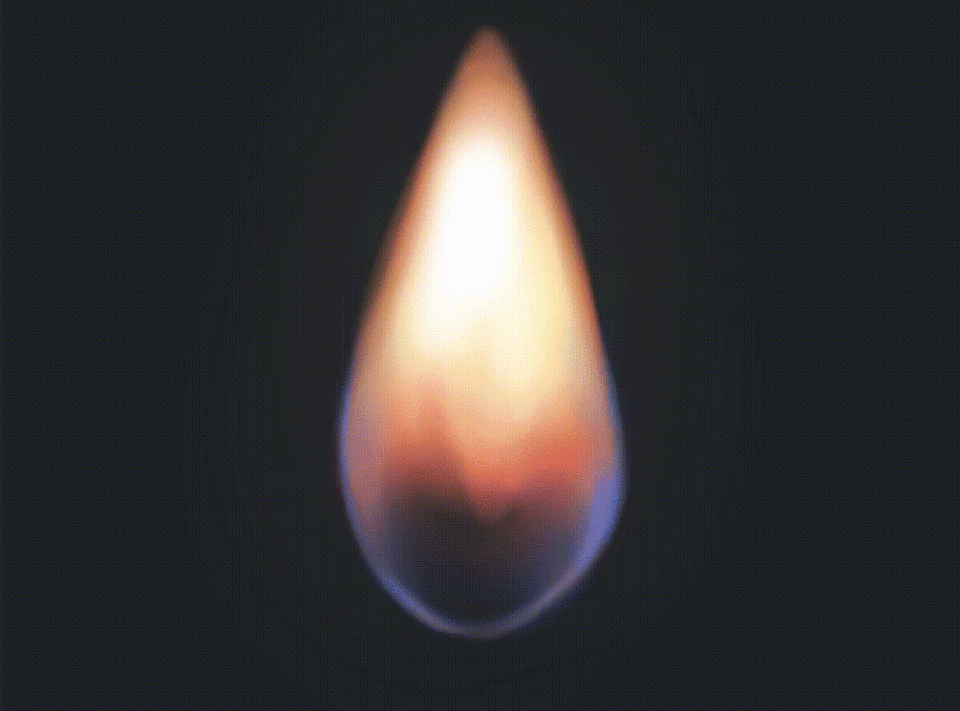
예는 다음과 같습니다.
이러한 유형의 불꽃은 양초, 성냥 및 라이터와 같은 것들에 가장 적합합니다. 제가 그린 것들은 다음과 같습니다.
프로세스 요약:
중불
다음은 중대형 불꽃입니다.
그것을 그리려면 기본 모양을 그리는 것으로 시작하십시오. 원하는 모양이 될 수 있습니다. 예를 들어 불이 붙은 공을 원하면 원형 베이스를 그립니다. 나는 바닥이나 평평한 것이 불타고 있는 것처럼 보이도록 반원으로 결정했습니다. 주황색을 사용하여 그립니다.
같은 레이어에서 약간 구부러진 선을 위쪽으로 드래그하여 일종의 삼각형을 형성하여 화염 베이스를 확장합니다. 원하는 만큼 지저분하거나 불규칙하게 만드세요.
이제 둥근 지우개를 들고 불꽃을 조각하기 시작하세요. 기본 상단에 주로 초점을 맞춰 임의로 기본으로 지웁니다.
새 레이어를 추가하고(또한 "클리핑 마스크"로 설정) 불꽃 안쪽에 노란색을 추가하기 시작합니다. 반쯤 지워진 부분은 피하고 오렌지색 부분 안쪽만 채우는 데 집중한다. 가장자리에 약간의 주황색을 유지하십시오.
이제 빨간색을 추가하겠습니다. 최소한으로 유지하고 맨 가장자리와 반쯤 지워진 부분과 불꽃의 바닥에만 추가하십시오.
그런 다음 맨 아래에 약간의 파란색을 추가하십시오. 이렇게 하면 좀 더 드라마틱하게 보입니다.
그런 다음 모양을 따라 노란색 비트 중간에 흰색 하이라이트를 추가합니다.
이 시점에서 나는 내가 원하는 만큼 불꽃의 모양이 마음에 들지 않았다. 그래서 더 잘 정의하기 위해 Twirl Clockwise와 Twirl Anti-Clockwise의 두 가지 유동화 모드를 사용했습니다.
애프터는 훨씬 더 역동적으로 보입니다.

마지막 단계는 빛을 추가하는 것입니다. 상단에 새 레이어를 추가하고 "색상 닷지" 모드로 설정하면 됩니다. 에어 브러시를 선택하고 불꽃의 중간 부분과 아래쪽 부분에 초점을 맞춰 빨간색, 노란색 또는 주황색으로 불꽃을 닦습니다.
그리고 중불이 그려집니다!
좀 더 마법처럼 보이게 하려면 이제 약간 변경할 수 있습니다. 변경하려면 [편집] 메뉴 > [색조 보정] > [색상 균형]으로 이동합니다.
원하는 멋진 효과를 얻을 때까지 세 개의 슬라이더를 왼쪽이나 오른쪽으로 당깁니다. 다음은 내가 편집한 것들입니다...
프로세스 요약:
큰 불꽃
그리고 마지막은 가장 큰 불꽃입니다.
주황색 바탕을 그리는 것으로 시작합니다. 사실상 삼각형, 타원형 등 원하는 모든 모양이 될 수 있습니다. 중요한 것은 밑면이 벌어지고 윗면보다 넓다는 것입니다. 바람이 부는 것을 시뮬레이션하기 위해 양쪽으로 기울이십시오.
이제 원을 지워 옆면을 잘라냅니다. 일부 부품은 날카롭게 유지하고 다른 부품은 부드럽게 유지하십시오.
다음으로 연기를 추가합니다. 짙은 회색 색상을 선택하고 화염 상단에서 시작하여 확장하십시오. 연기 모양을 원형 또는 타원형으로 만듭니다.
(연기가 더 잘 보이도록 배경색을 변경했습니다.)
이제 불과 연기 사이의 경계에 빨간색을 추가합니다.
다음 단계는 연기에 약간의 빨간색을, 불에 약간의 회색을 가져오는 것입니다. 연기의 오렌지색은 그 위에 방출되는 빛일 뿐이며 불꽃 위에 약간의 연기 회색을 추가하면 입체감이 생깁니다. 다음 단계 때문에 별도의 레이어에서 이 작업을 수행합니다.
마지막 단계의 페인트 획에 지우개로 조각하여 모양을 지정합니다.
나는 불꽃의 바닥에 약간의 파란색을 추가했지만 이것은 필요하지 않습니다. 파란색 불꽃이 실제로 주황색 불꽃보다 더 뜨겁기 때문에 좀 더 드라마틱하게 보입니다.
중간에 노란색을 추가하고 가장자리는 주황색으로 남겨 두어 더 밝게 만듭니다. 별도의 레이어에서도 이 작업을 수행합니다.
이제 지우개와 원형 스트로크를 사용하여 베이스를 만든 것처럼 조각합니다. 주변의 주황색 부분의 모양을 모방하십시오.
마지막으로 할 일은 빛을 추가하는 것입니다. 새로운 "색상 닷지 레이어"를 추가하고 빨간색과 에어브러시를 사용하여 빛나게 합니다. 연기 위에 어떤 것도 추가하지 마십시오.
이 불꽃은 뼛불이나 큰 건물에 불이 붙는 것처럼 훌륭하게 작동합니다.
그리고 큰 불꽃이 그려집니다!






















댓글